如何用AI绘制一个MBE风格的云朵图标?
1、先绘制三个圆形和一个矩形,摆放好他们的位置,形成云朵的外形;

2、选中所有的形状,点击“路径查找器-联集”,将它们合并为一个图形;

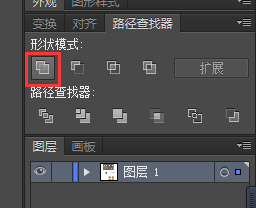

3、将云朵描边修改为3px,无填充色;

4、将云朵复制一份往右下移动几个像素,并取消描边,填充上一个颜色#ffd500,右键“排列-置于底层”;


5、将填充颜色的云朵复制一份,并填充为#ff9f00;

6、按着Alt键并拖动深色云朵复制,并往左上移动几个像素,然后选中两个形状,点击“路径查找器-减去顶层”,切出阴影部分,并放置在云朵的底部;




7、绘制一个描边为白色的圆形,点击剪刀工具,将它分割,并删掉多余的部分,做出云朵的高光;



8、选中高光部分,将端点修改为圆头;


9、同样使用剪刀工具,将云朵的描边分割;


10、用圆形为云朵添加上眼睛和嘴巴部分(嘴巴也是用路径查找器-减去顶层切出的半圆);

11、最后,添加上一些小装饰,可以根据自己的想法将云朵修改为多种颜色哦。
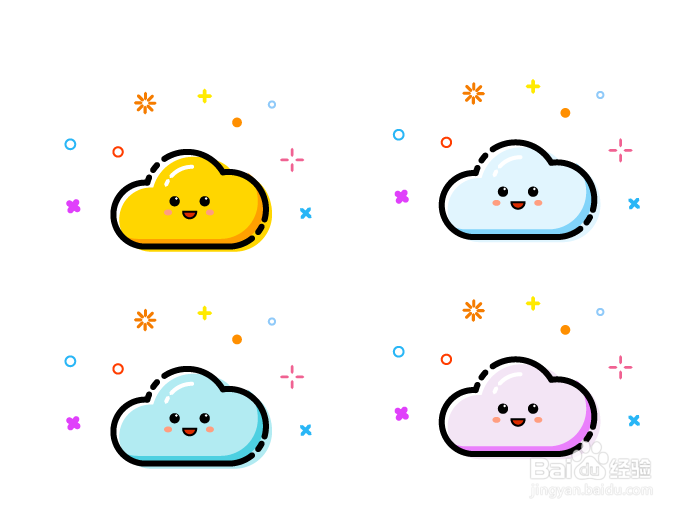
声明:本网站引用、摘录或转载内容仅供网站访问者交流或参考,不代表本站立场,如存在版权或非法内容,请联系站长删除,联系邮箱:site.kefu@qq.com。
阅读量:165
阅读量:125
阅读量:103
阅读量:142
阅读量:64